Tomcat 服务器是一个免费的开放源代码的Web 应用服务器,属于轻量级应用服务器,在中小型系统和并发访问用户不是很多的场合下被普遍使用,是开发和调试JSP 程序的首选。
1.打开Eclipse 找到 Windows -->Perferences
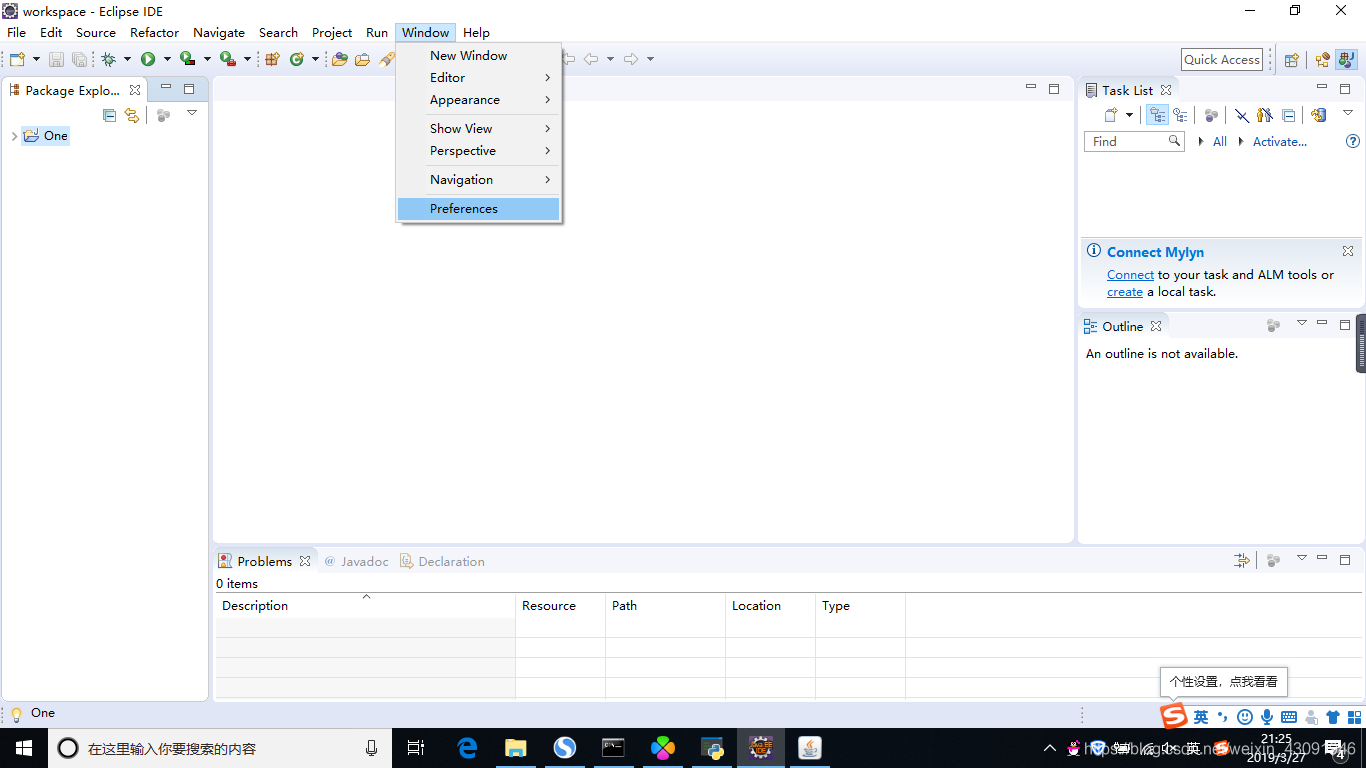
2.找到Server -->Runtime Enviroments --Add
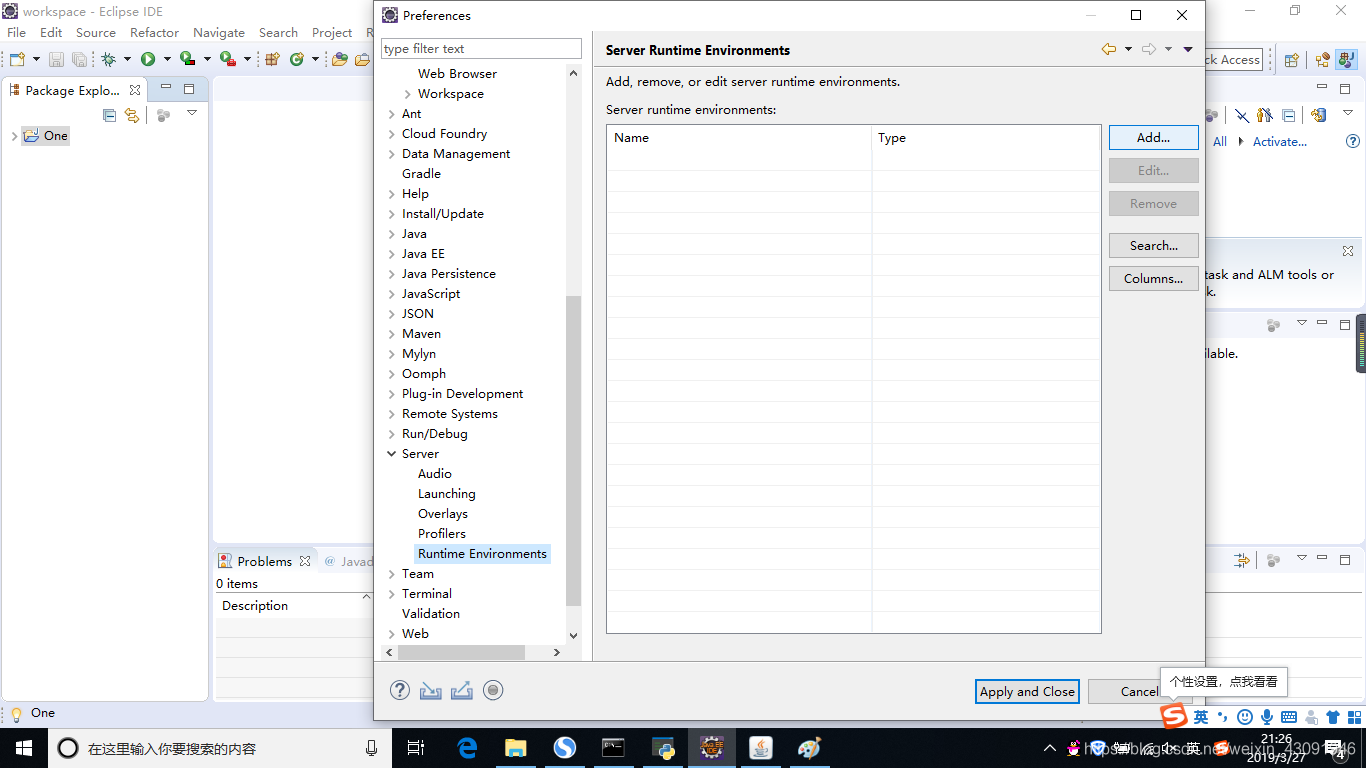
3.
选择你所要安装的Tomcat的版本,然后选择Next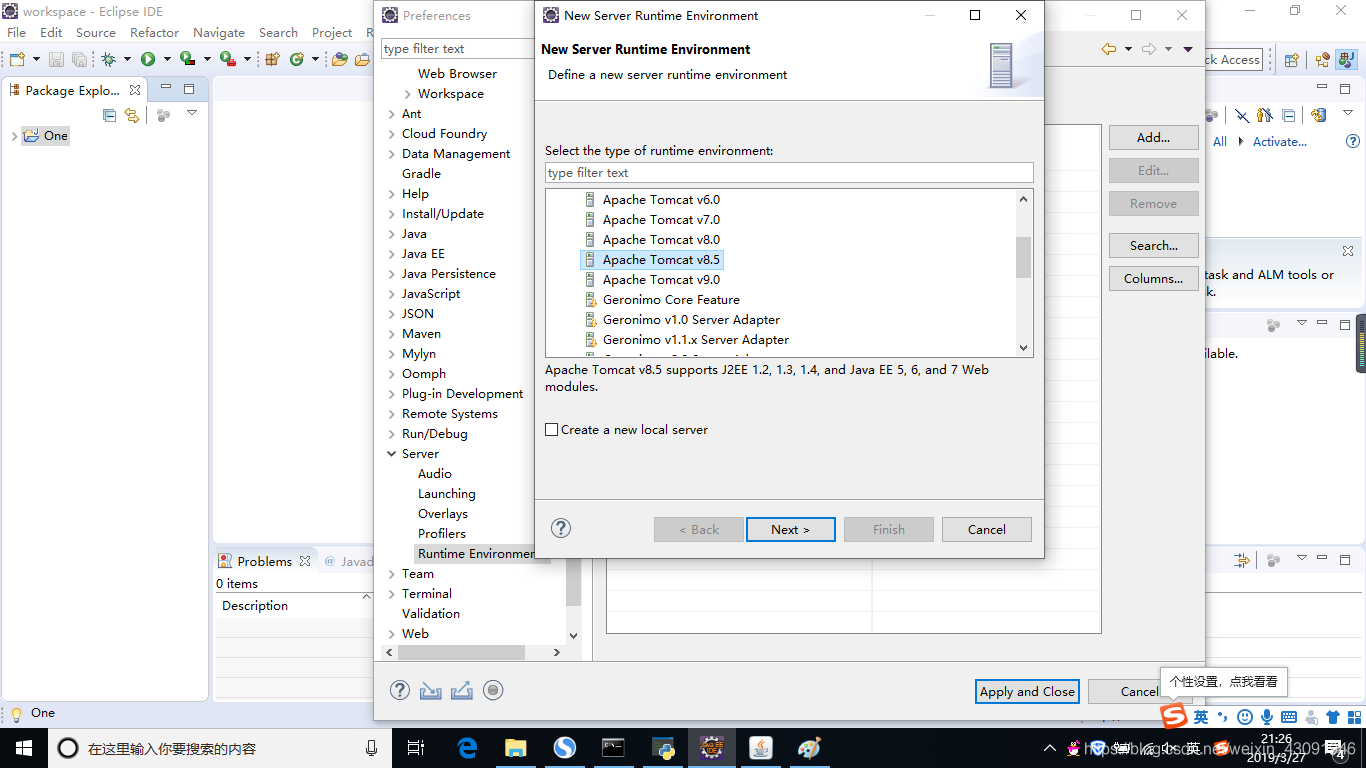
4.选择你存在磁盘里的Tomcat 小编这里是存在了F盘下面,选好之后点击Finish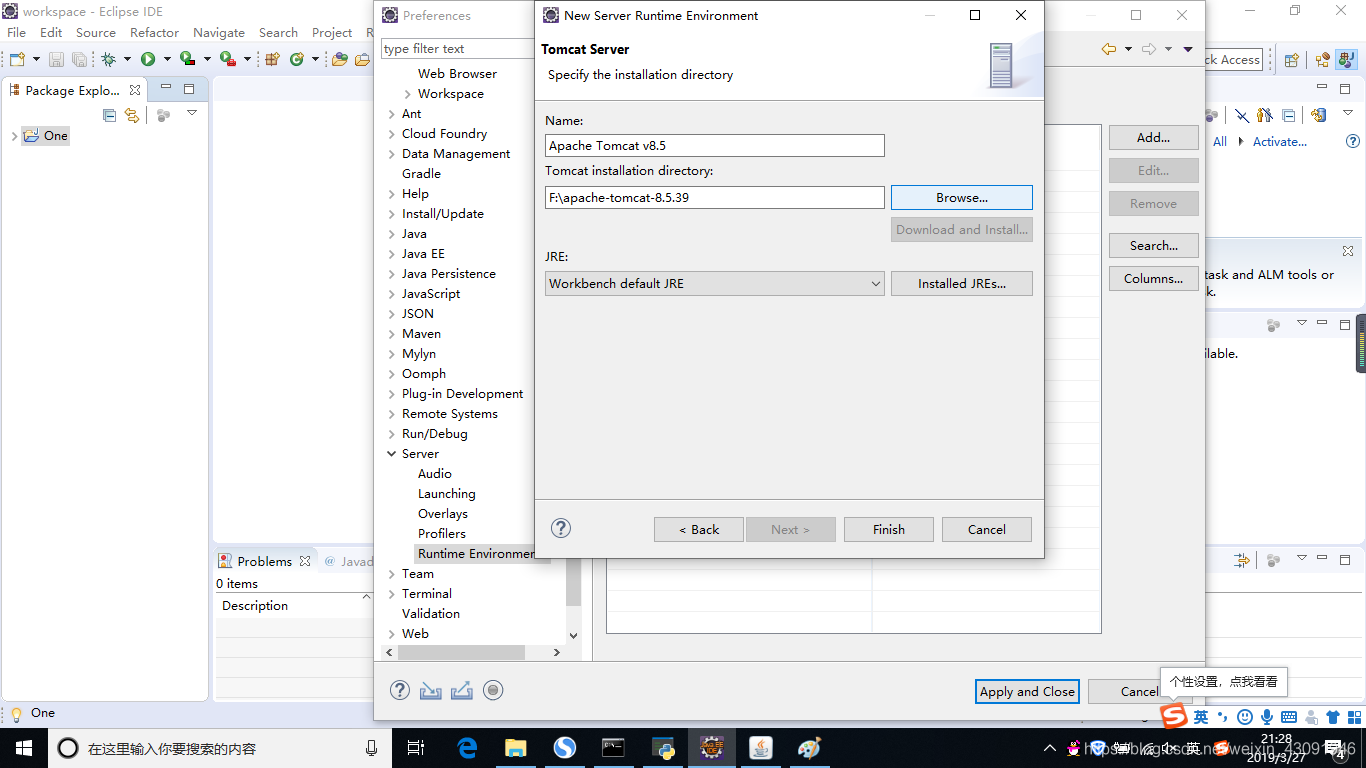
5.如图所示列表里显示了你刚刚所添加的Tomcat,点击Add --> Apply and Close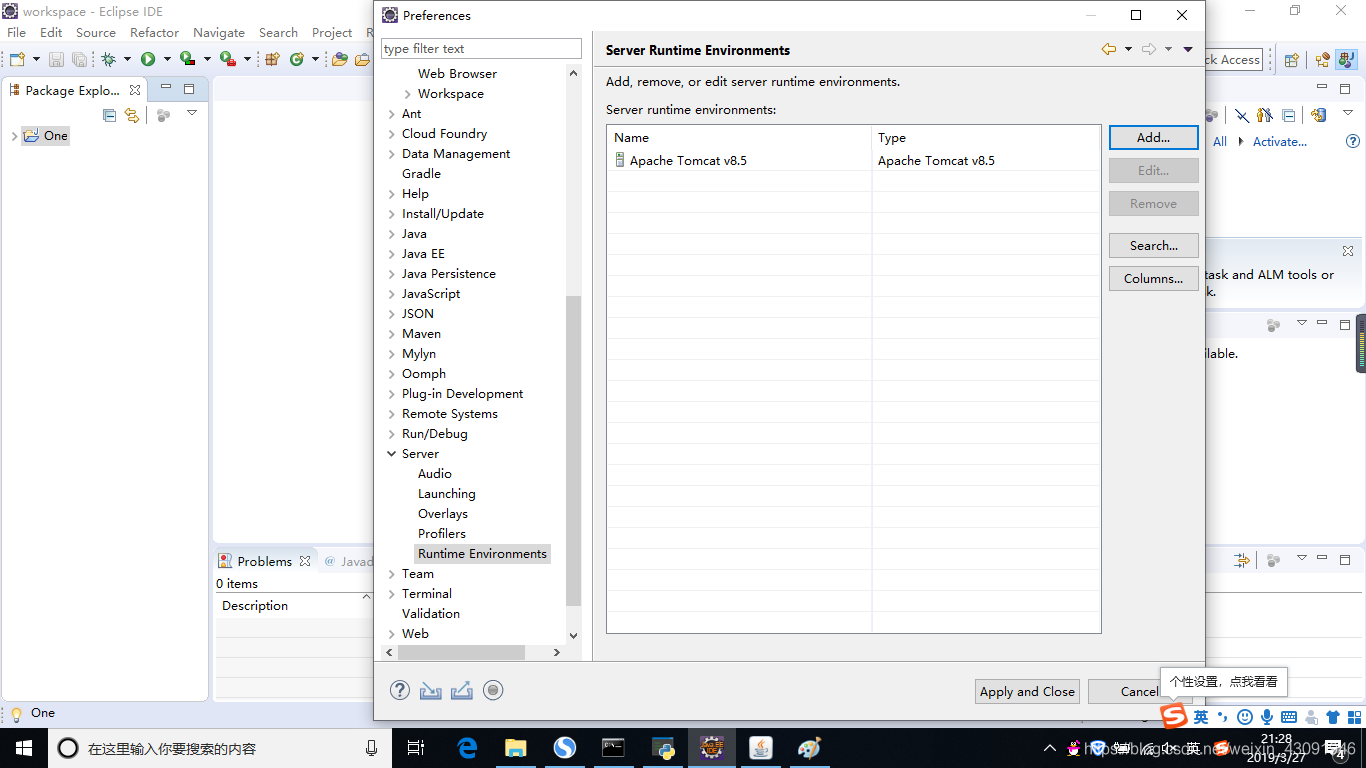
6.返回Eclipse界面 找到Window -->Show View下面的Servers
如果没有的话就在Other里面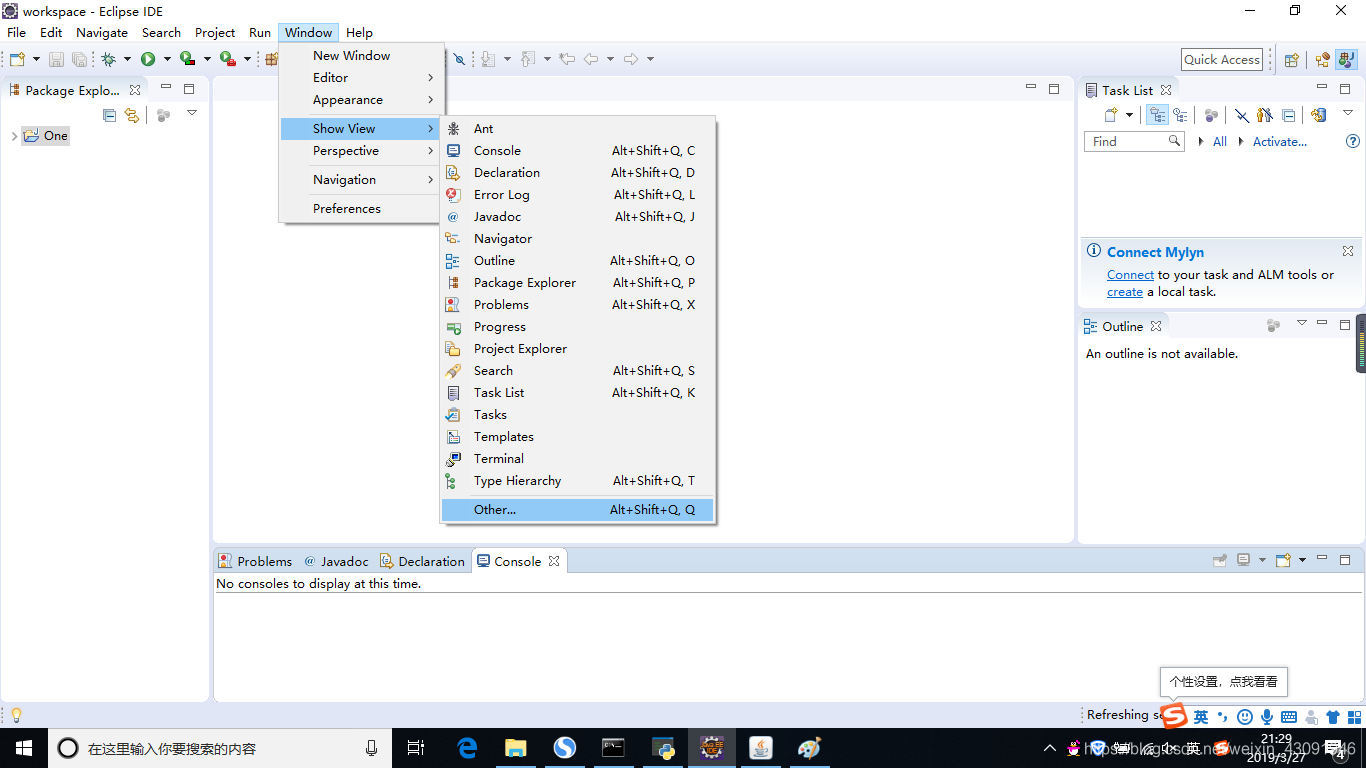
7.如果在第6步没有找到Servers就要按如下图所示操作,找到了的就不需要了
点击Open,在第6步找到的话直接双击Servers就可以了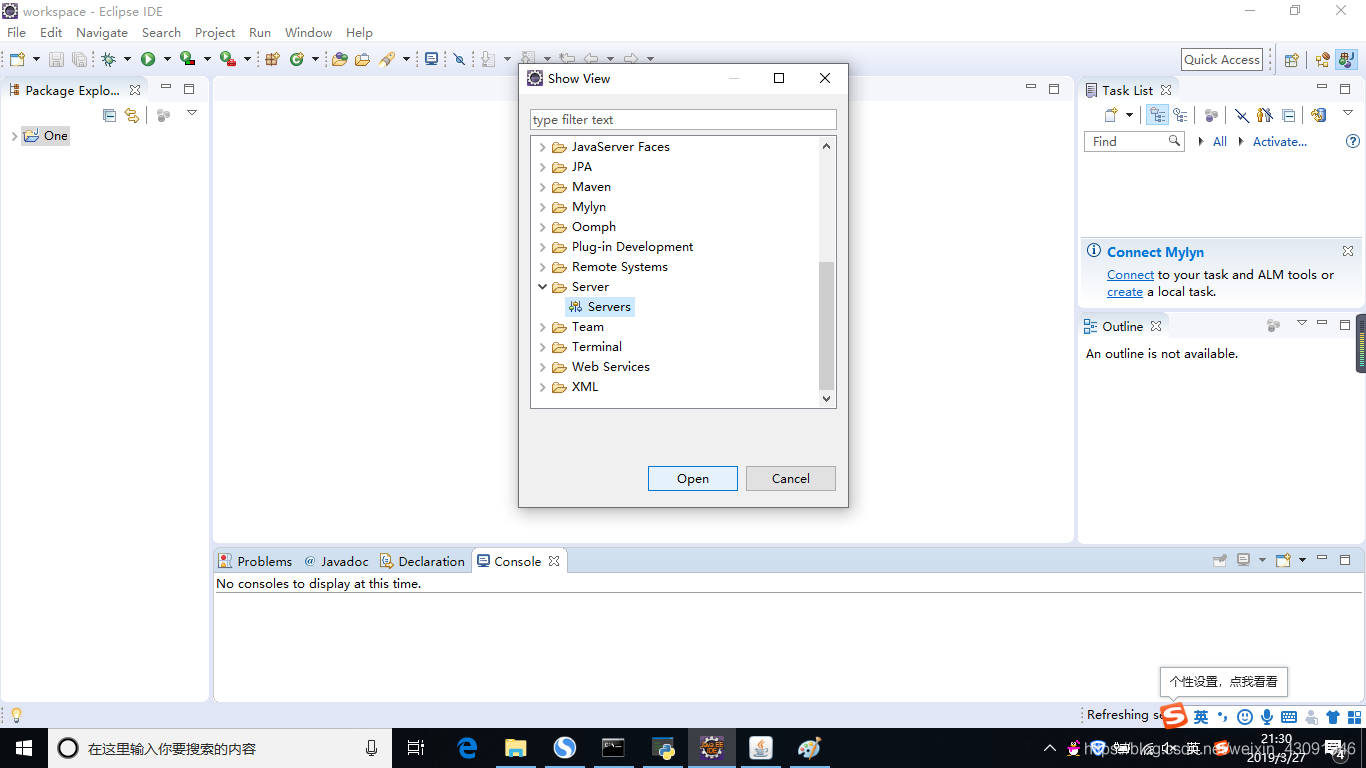
8.双击图中红色框框标记的内容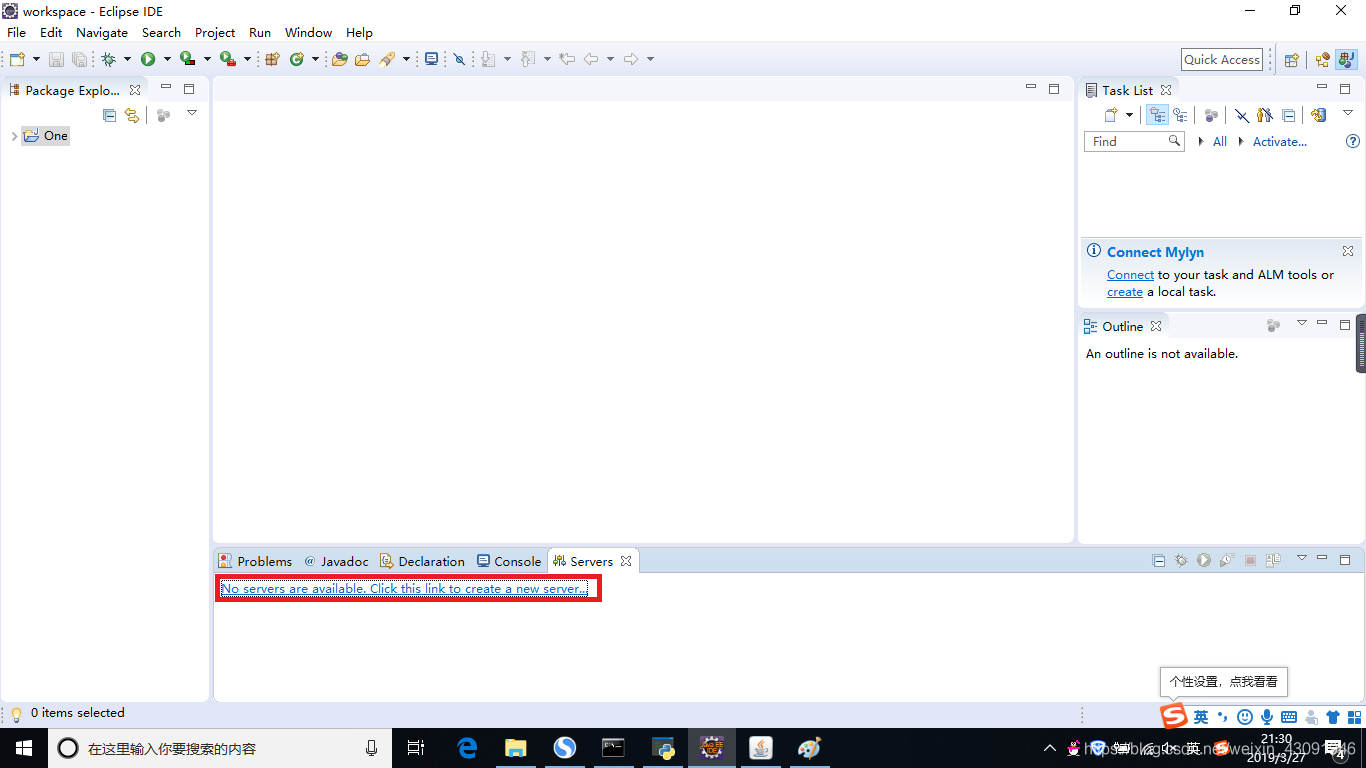 9.选择你所安装的版本的Tomcat 点击Finish
9.选择你所安装的版本的Tomcat 点击Finish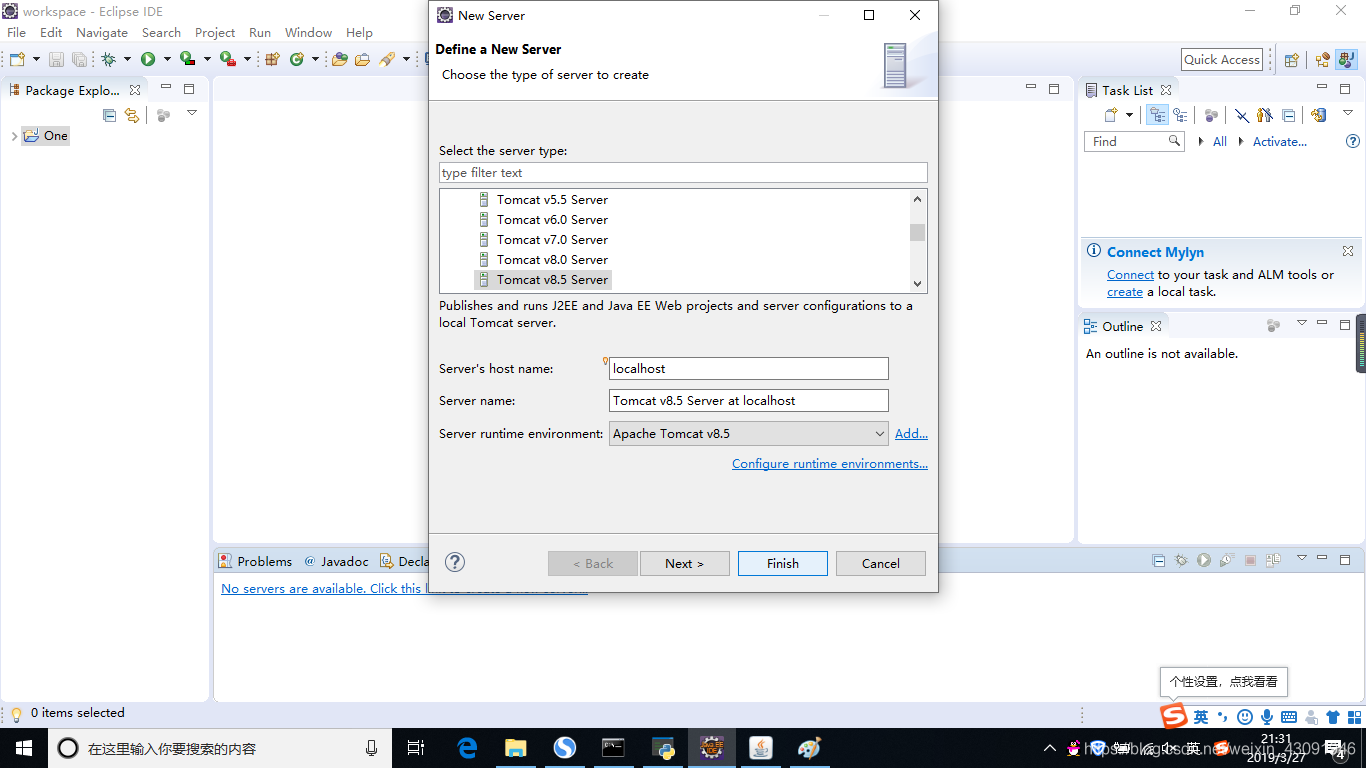
10.双击如图所示部分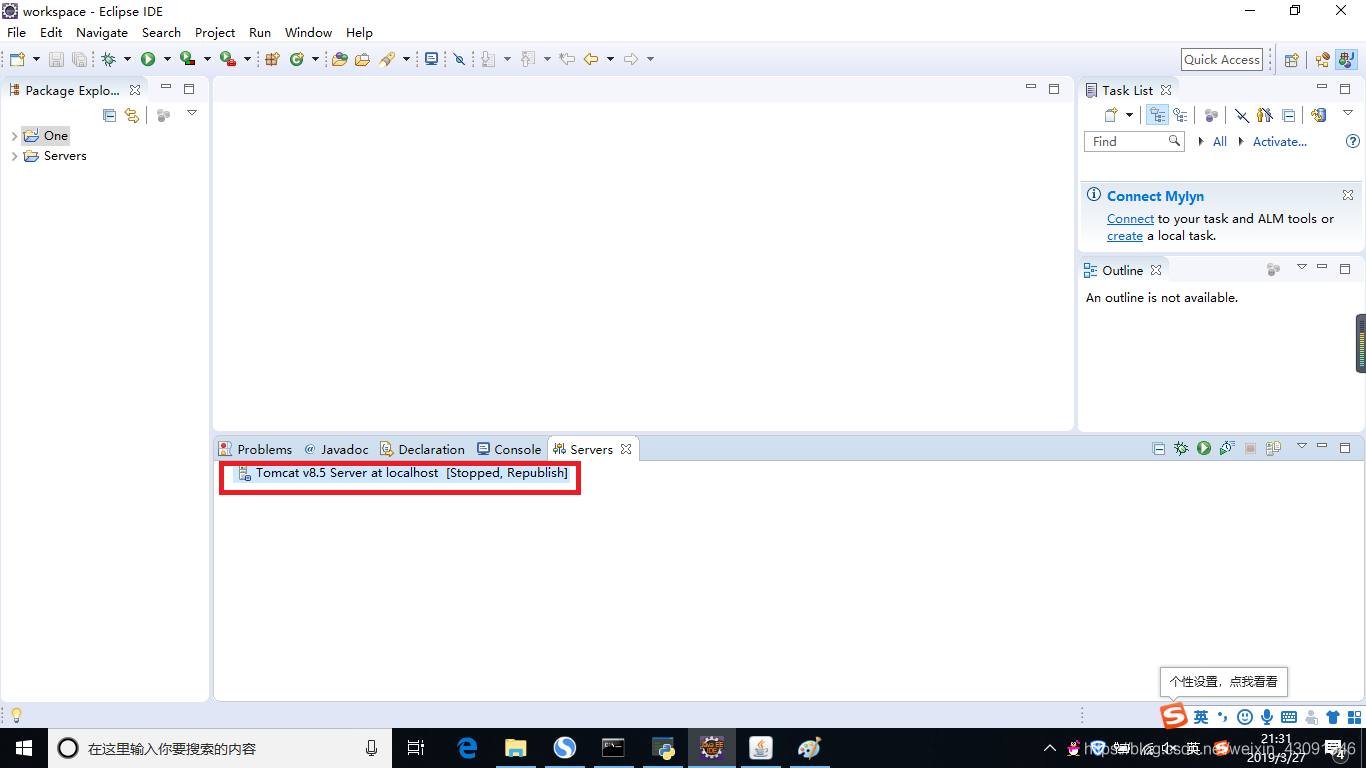
11.把对应位置修改为如图所示,Delopy path:一定要修改为webapps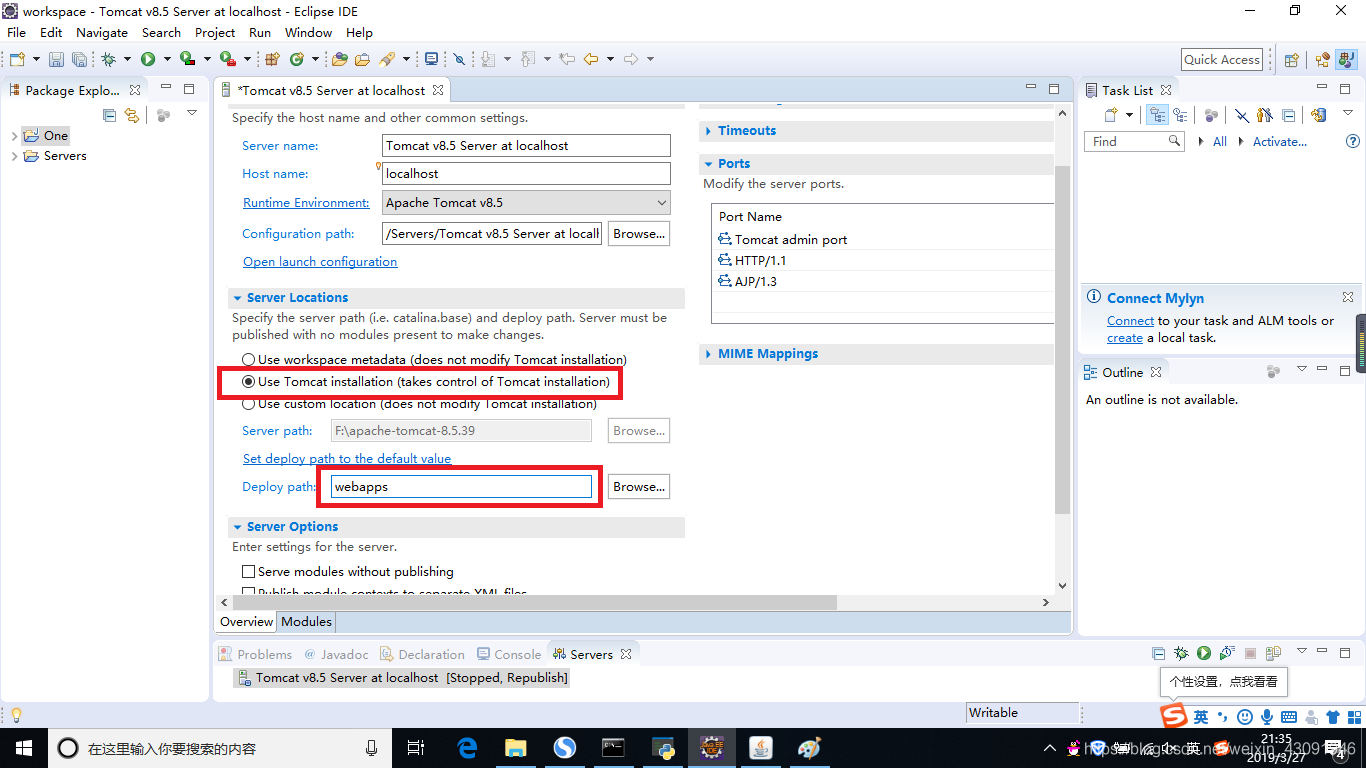
好了,这样就在Eclipse里面配置好了Tomcat服务器了
下面就教大家如何创建一个Web项目吧
打开File 下面的 Dynamic Web Project
如果没有找到的话就在Other–>Web–>Dynamic Web Project 再点击Next
如下图所示
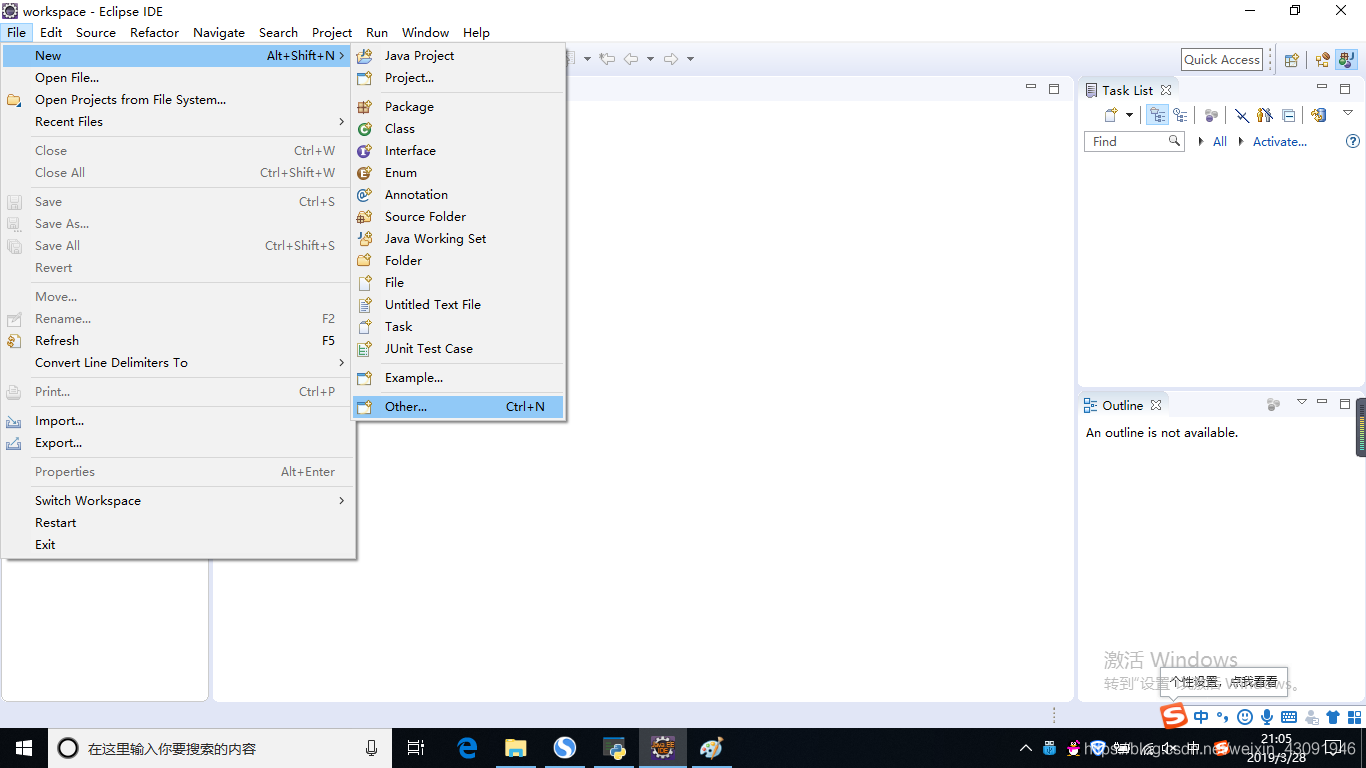
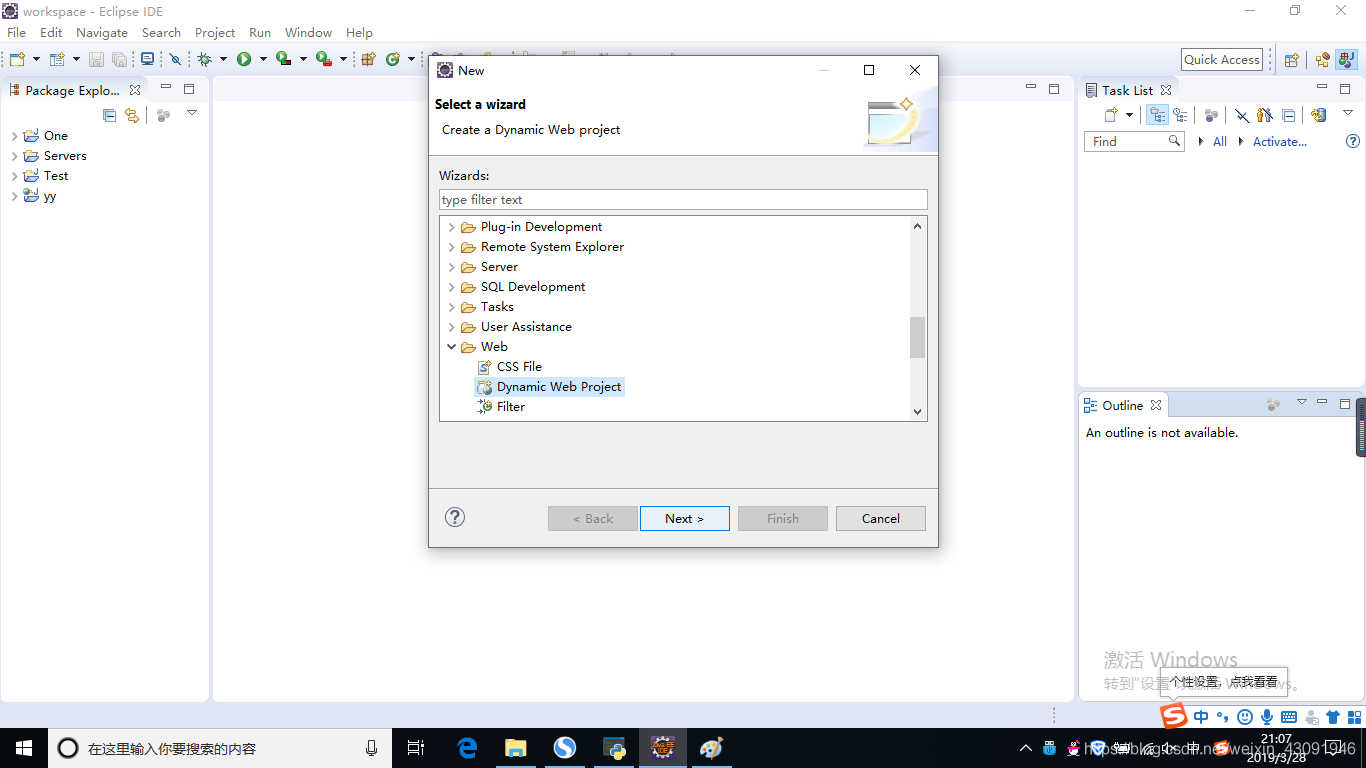
新建一个web项目,这里选择Next 不要选择Finish
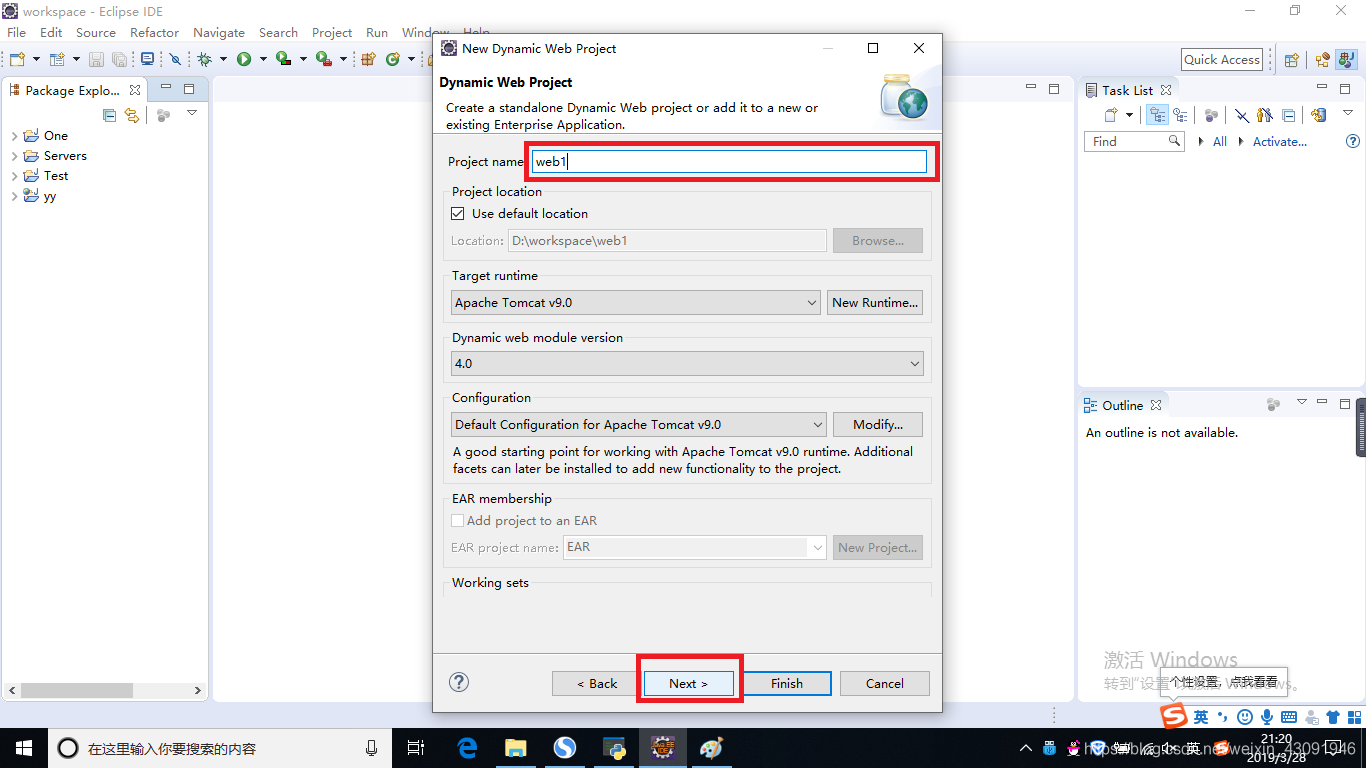
这里一定要勾选上,然后点击Finish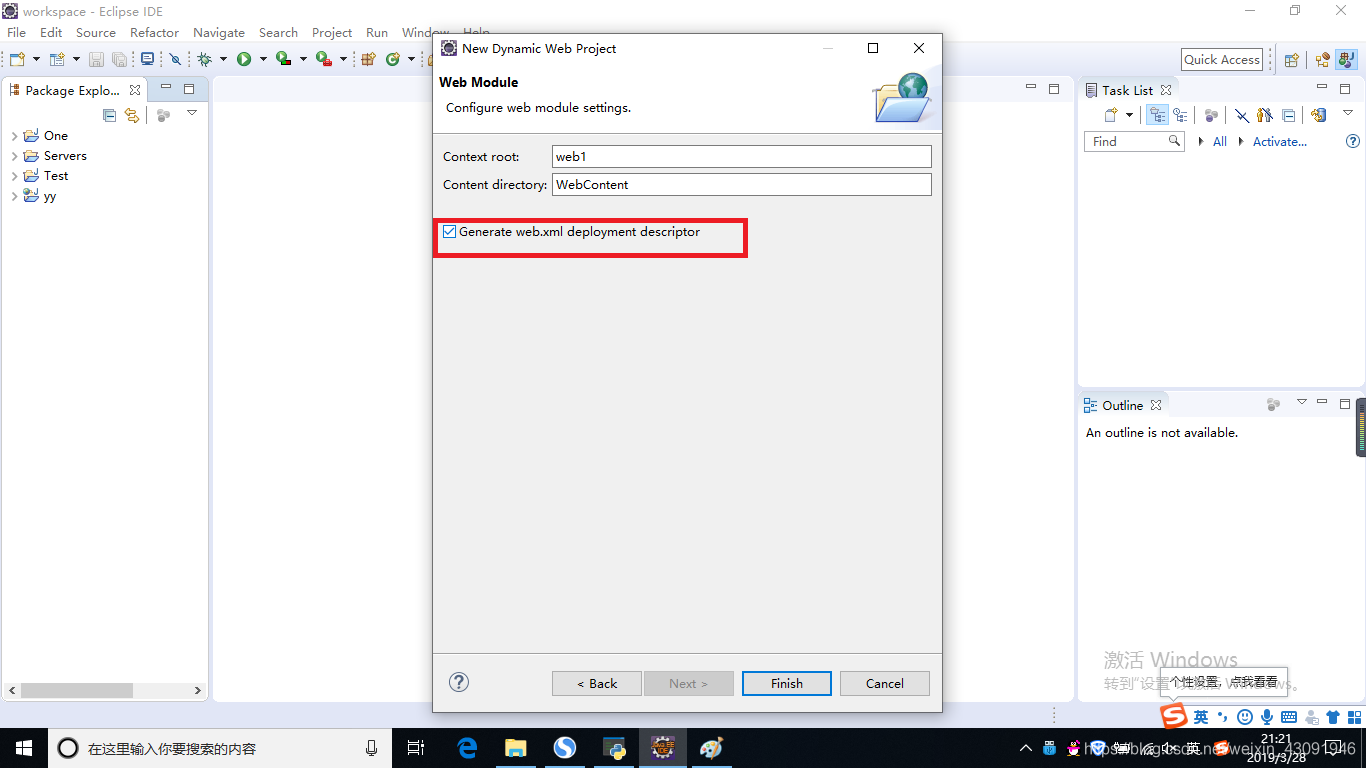
找到自己建立的项目,在 WebContent 右键 -->File–>找到html (这里做一个简单的页面) PS:一定要在WebContent 上右键
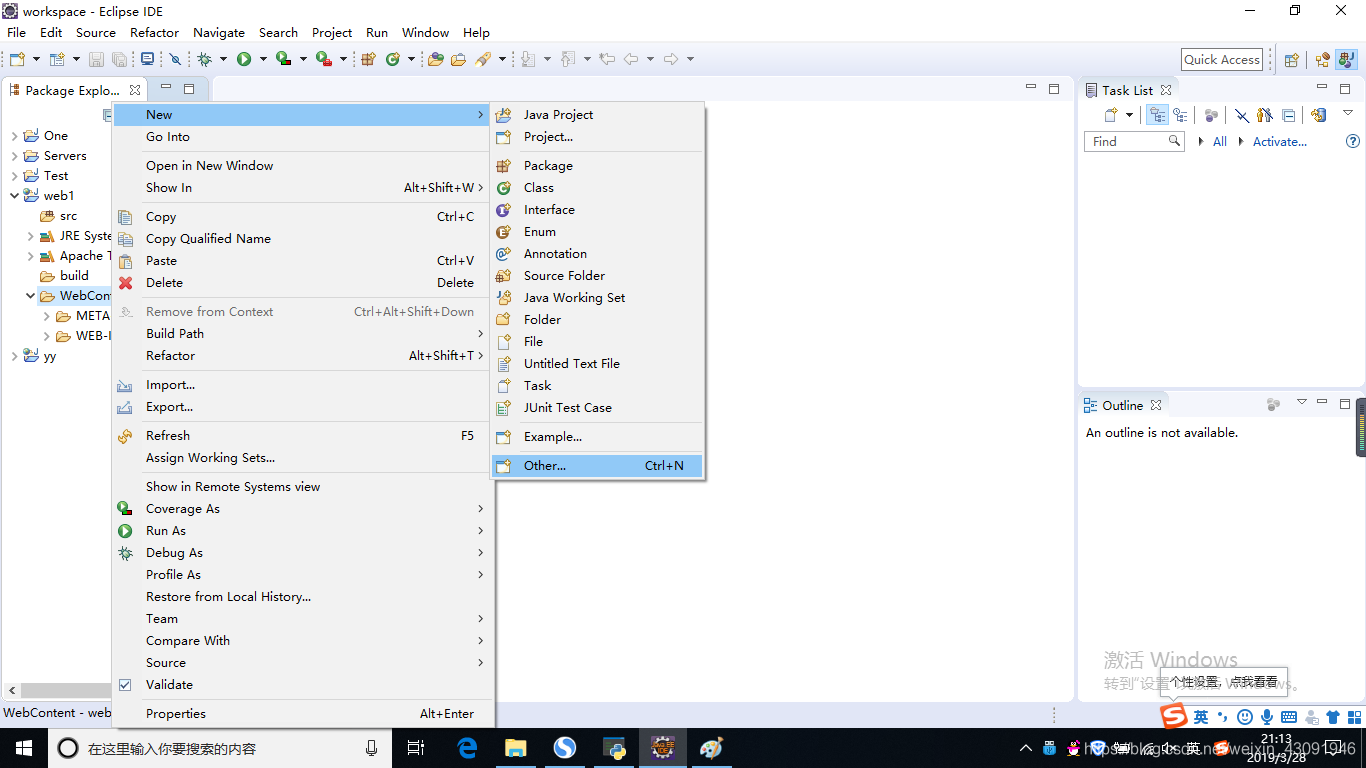
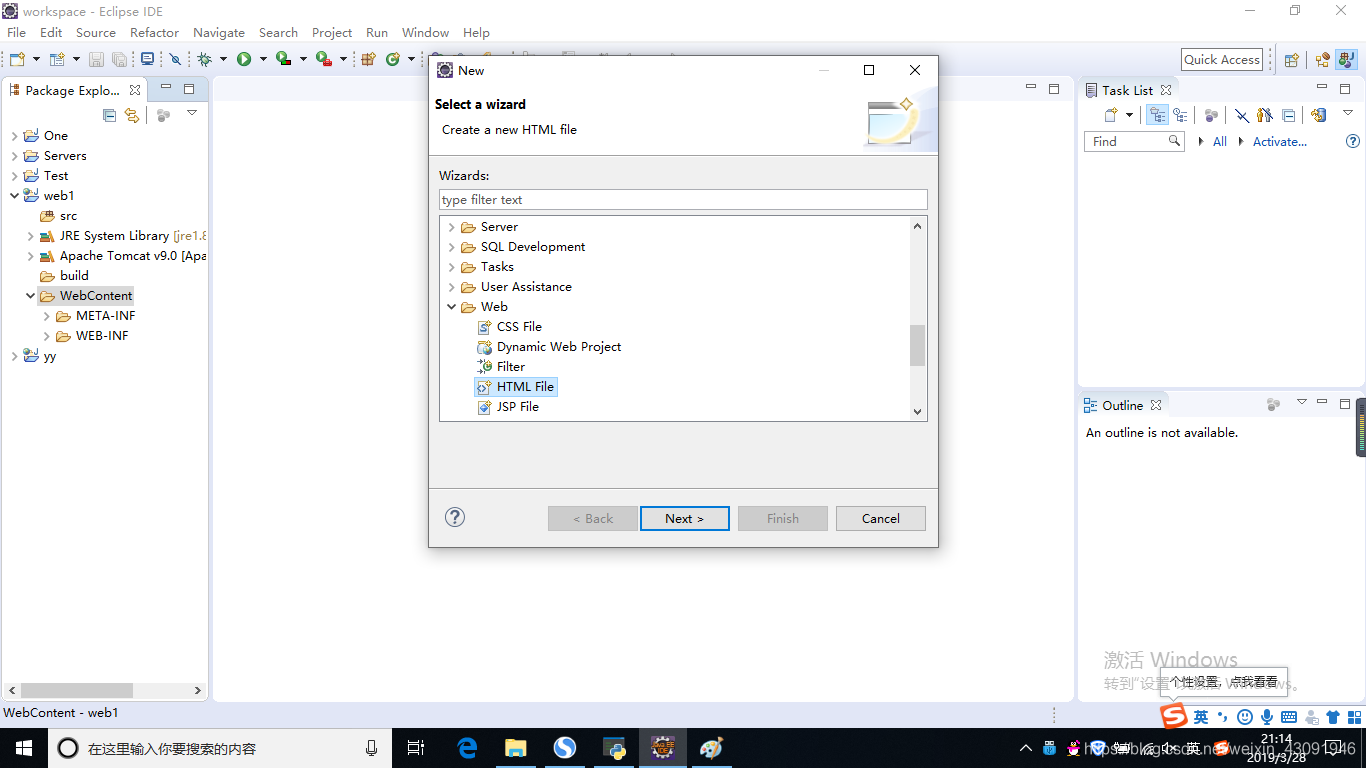
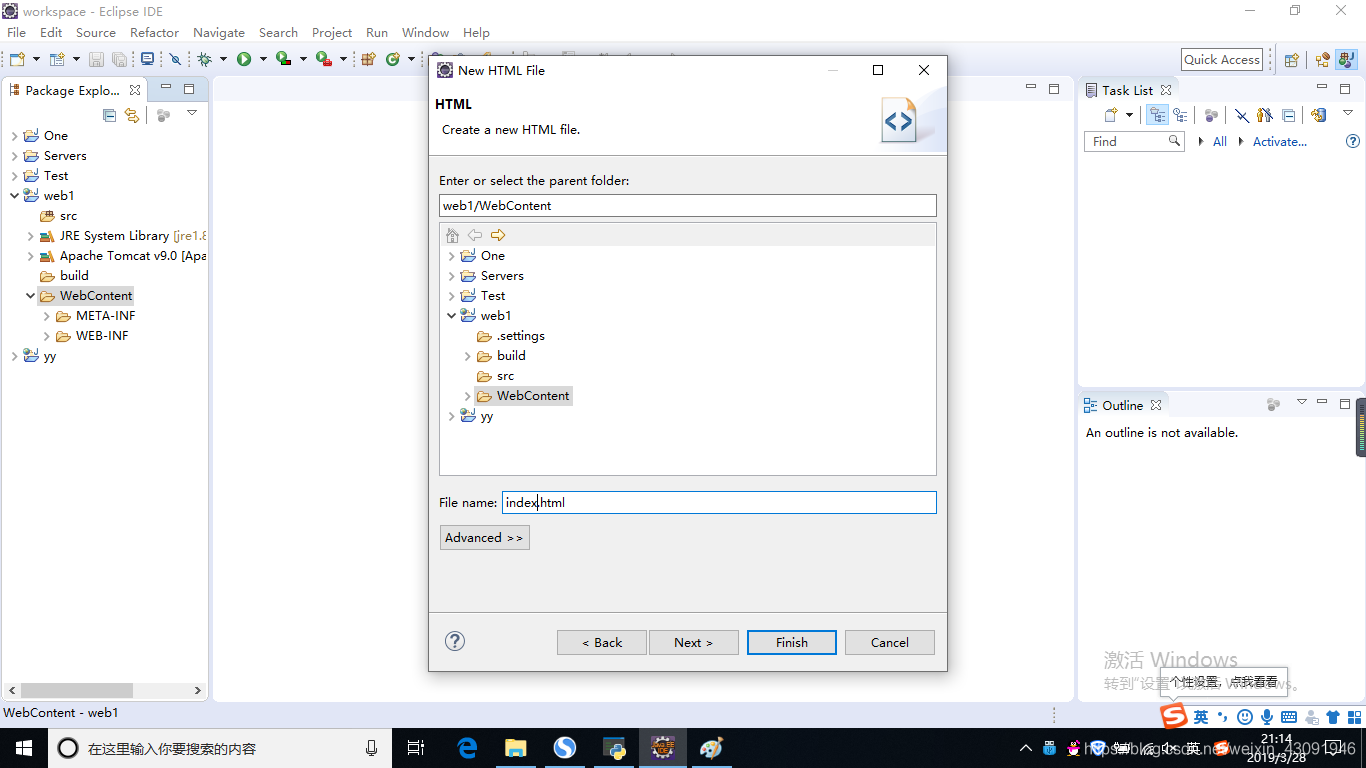
在body里输入 hello world你好 然后右键Run As —>Run On Server
ps:一定是 Run On Server
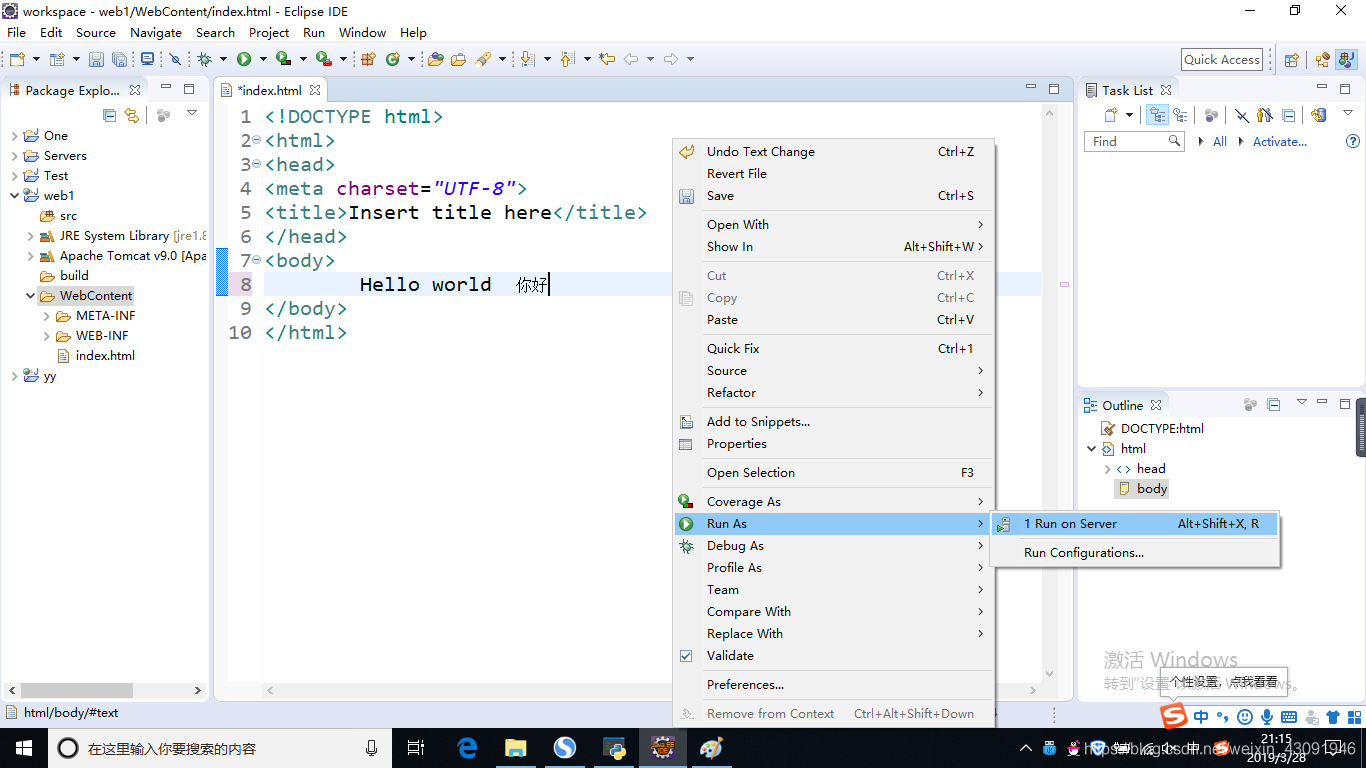
点击Next
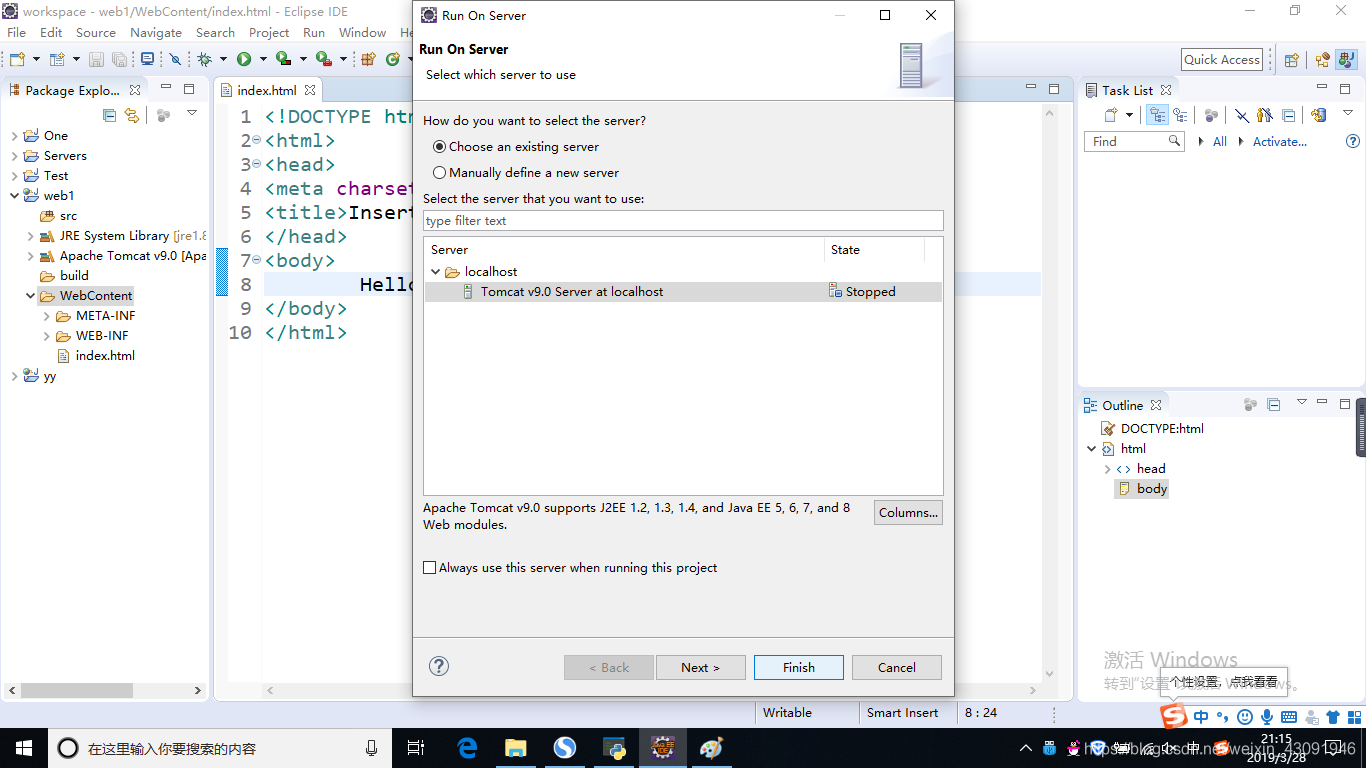
出现如图所示的,就表示你的Tomcat已经装好,并且能够使用了
你可以复制上面的URL 到自己的浏览器中,可以使用自己的浏览器打开。
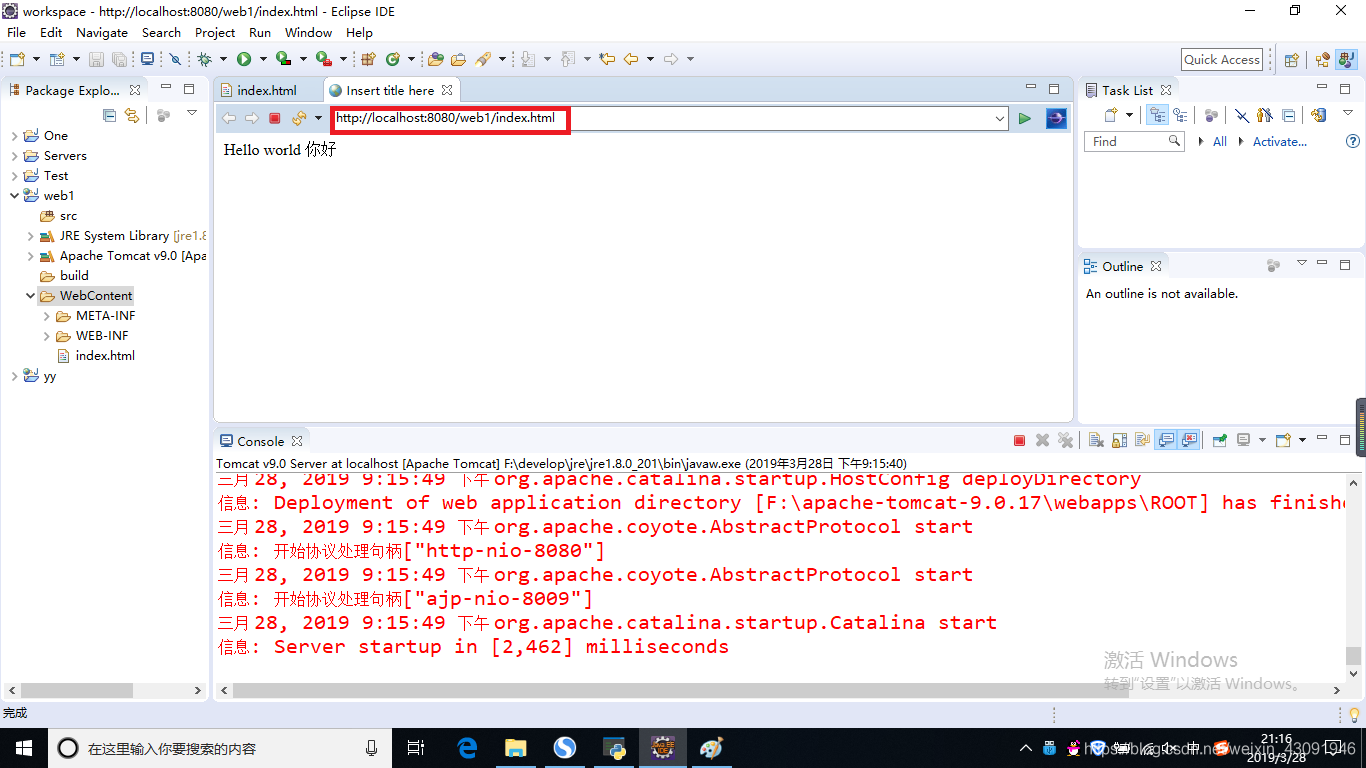







 本文详细介绍了如何在Eclipse中配置Tomcat服务器的过程,并演示了如何创建并运行一个简单的Web项目。
本文详细介绍了如何在Eclipse中配置Tomcat服务器的过程,并演示了如何创建并运行一个简单的Web项目。
















 360
360

 被折叠的 条评论
为什么被折叠?
被折叠的 条评论
为什么被折叠?








